Bei Konsolen wie der Xbox, die Bluetooth-Audio nicht direkt unterstützen, ist es nicht überraschend, dass Nutzer immer wieder fragen: „Kann man AirPods mit der Switch verbinden?“ Glücklicherweise ist die Nintendo Switch anders – sie funktioniert nativ mit Bluetooth-Kopfhörern und -Ohrstöpseln, und die Apple AirPods sind da keine Ausnahme. Wenn Sie beide Geräte zusammen verwenden möchten, folgen Sie unserem Leitfaden.
SCHNELLE ANTWORT
Setzen Sie Ihre AirPods in den Pairing-Modus, indem Sie den Deckel des Gehäuses öffnen und die Setup-Taste gedrückt halten, bis die LED blinkt. Gehen Sie dann auf der Switch zu Systemeinstellungen > Bluetooth Audio > Gerät koppeln und wählen Sie Ihre AirPods aus der Liste aus.
SPRINGEN SIE ZU WICHTIGEN ABSCHNITTEN
- So verbinden Sie AirPods mit einer Nintendo Switch
- Kann man mit AirPods auf einer Switch Voice-Chat nutzen?
So verbinden Sie AirPods mit einer Nintendo Switch
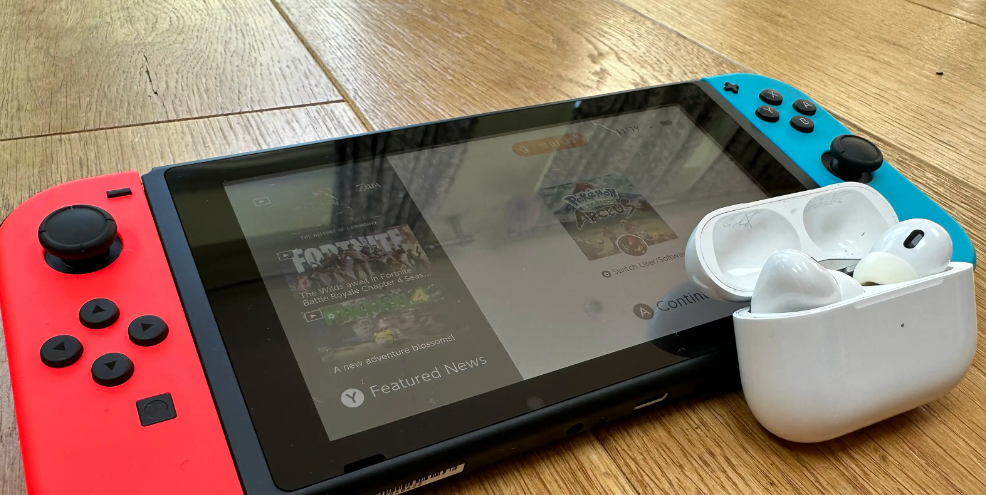
Wenn Sie ein iPhone besitzen, müssen Sie nur das Gehäuse öffnen, um den Pairing-Prozess zu starten.
Das Verbinden Ihrer AirPods mit einer Nintendo Switch ist ebenso einfach wie das Koppeln mit einem iPhone oder das Verbinden mit einem Android-Gerät. So geht’s:
- Klicken Sie auf das Zahnrad-Symbol in der unteren rechten Ecke des Switch-Startbildschirms, um die Systemeinstellungen zu öffnen.
- Wählen Sie Bluetooth Audio unten aus und klicken Sie auf Gerät koppeln.
- Öffnen Sie den Deckel Ihres AirPods-Gehäuses und halten Sie die Setup-Taste lange gedrückt, um die Ohrstöpsel in den Pairing-Modus zu versetzen.
- Warten Sie, bis sie im Menü der Nintendo Switch angezeigt werden.
- Wählen Sie die AirPods aus der Liste aus. Sie sollten automatisch verbunden werden.
Sobald Sie Ihre AirPods zum ersten Mal mit Ihrer Switch verbunden haben, müssen Sie sie nicht erneut koppeln. Tragen Sie die AirPods und folgen Sie diesen Schritten:
- Gehen Sie zum Bluetooth Audio-Menü. Sie sehen Ihre AirPods.
- Wählen Sie sie aus, und Sie werden zu einem neuen Menü weitergeleitet, um die AirPods zu verbinden oder zu entfernen.
- Wählen Sie Gerät verbinden und drücken Sie OK, um die AirPods zu verwenden. Sie hören „Mit Bluetooth-Audio verbunden“ und sehen ein blaues Häkchen neben dem Namen der AirPods, wenn es erfolgreich war.
Um die Verbindung zu beenden und die AirPods anderswo zu verwenden, gehen Sie zurück zum Bluetooth Audio-Menü, wählen Sie Ihre AirPods aus und klicken Sie auf Gerät trennen. Um die AirPods zu entkoppeln und vollständig zu entfernen, gehen Sie zu den Einstellungen und wählen Sie Gerät entfernen.
Bitte beachten Sie, dass Sie zwar den Spielton hören können, Sie Ihre AirPods jedoch nicht für den In-Game-Chat verwenden können. Sie werden getrennt, wenn Sie es versuchen. Außerdem können Sie nicht mehr als zwei drahtlose Controller verwenden, wenn Sie Bluetooth-Audio verwenden.
Kann man mit AirPods auf einer Switch Voice-Chat nutzen?

Wenn Sie das Mikrofon nicht verwenden müssen, wie beim Spielen von Zelda oder Pokémon, funktioniert es gut, das Headset ohne den Splitter anzuschließen.
Obwohl das Verbinden Ihrer AirPods mit der Switch viel einfacher ist als das Verbinden mit einer PS4, können Sie den In-Game-Voice-Chat nicht wie bei der PlayStation nutzen. Diese Funktion funktioniert nur mit Headsets, die über den USB-Anschluss des Switch-Docks oder den Kopfhöreranschluss an der Switch selbst verbunden sind.
Das gesagt, gibt es Möglichkeiten, diese Einschränkung zu umgehen und den Spiel-Chat zu erhalten, wenn Sie AirPods mit der Nintendo Switch verwenden.
Durch die Verwendung eines Bluetooth-Adapters

Dies ist definitiv ein Gerät, das gut auf die Nintendo Switch abgestimmt ist.
Der einfachste Weg, um Spiel-Chat mit Ihren AirPods zu erhalten, besteht darin, einen Bluetooth-Dongle mit Mikrofoneingang wie den GuliKit Route Air Bluetooth Adapter an die Switch anzuschließen. So funktioniert es:
- Stecken Sie den Bluetooth-Adapter in den USB-C-Anschluss der Switch.
- Stecken Sie das mitgelieferte Mikrofon in den 3,5-mm-Aux-Anschluss.
- Schalten Sie den Adapter ein, indem Sie die Pairing-Taste an der Unterseite des Transmitters einige Zeit gedrückt halten oder bis die LED blinkt.
- Setzen Sie Ihre AirPods in den Pairing-Modus. Sie werden automatisch mit der Switch verbunden.
Bitte beachten Sie, dass die AirPods nur für die Audioausgabe funktionieren. Sie chatten mit Ihren In-Game-Teamkollegen über das angeschlossene Mikrofon. Daher müssen Sie möglicherweise die Switch so positionieren, dass Interferenzen mit dem Mikrofon minimiert werden.
Alternativ investieren Sie in ein hochwertiges Nintendo Switch-Gaming-Headset, um sowohl Audioausgabe als auch -eingabe auf demselben Gerät zu erhalten.
Durch die Verwendung der Nintendo Switch Online-App

Die einzelnen Mikrofon- und Kopfhörerkabel sind etwas kurz, aber dieser Split-Eingang bedeutet, dass Voice-Chat mit Nintendos schrecklicher App eine Option ist.
Wenn Sie keinen Bluetooth-Dongle haben, können Sie Ihr Smartphone mit der Nintendo Switch Online-App verwenden. Folgen Sie diesen Schritten:
- Laden Sie die Nintendo Switch Online-App auf Ihrem Android- oder iPhone herunter und installieren Sie sie.
- Öffnen Sie die App und melden Sie sich mit demselben Nintendo-Konto an, das Sie auf der Switch-Konsole verwenden.
- Starten Sie ein Spiel, das Voice-Chat unterstützt, und gehen Sie in den kompatiblen Spielmodus (in der Regel Mehrspieler).
- Warten Sie, bis die Aufforderung Voice-Chat starten? auf Ihrem Telefon erscheint, und wählen Sie Starten.




